Hostwinds 教程
寻找结果为:
执行WHMCS更新
当更新可用于WHMC版本的WHMC时,Admins将在管理区域的左上角的选项上呈现 现在更新.
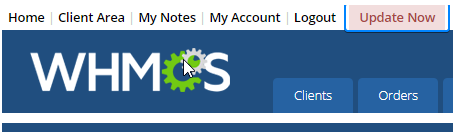
单击链接后,将显示以下屏幕:
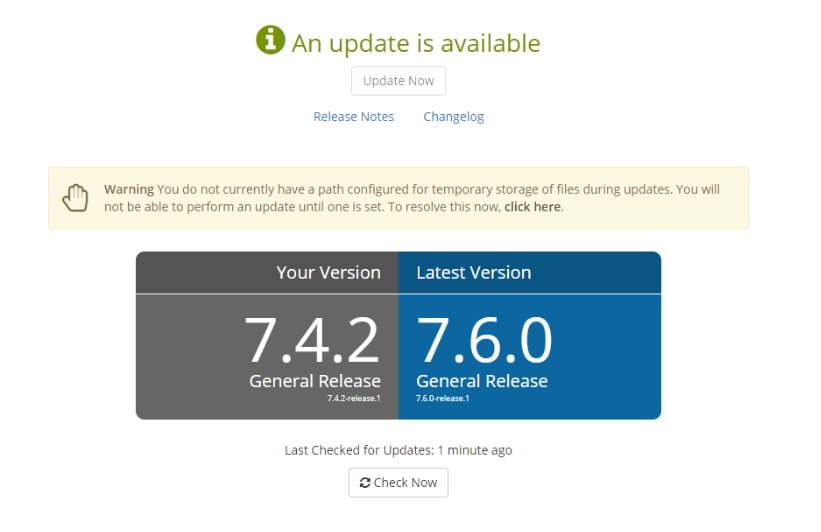
版本将根据您目前使用的版本以及可用的更新版本而不同。
如果您在未设置临时路径的警告中呈现警告,则可以通过单击"立即解决此问题"来解决此问题, 点击这里."
将显示一个弹出窗口,要求选择选项并输入文件路径以进行更新。
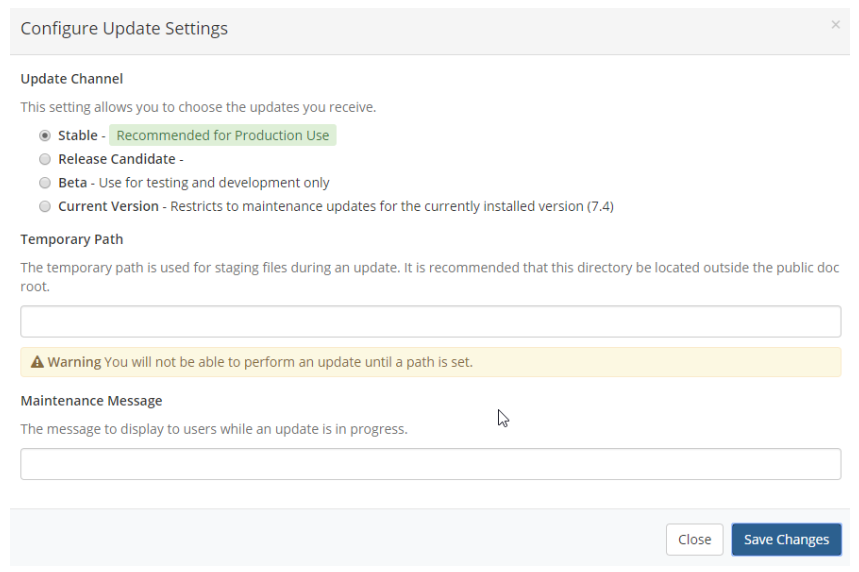
首先,选择要升级到的版本,稳定,发布候选者,测试版或您当前版本的WHMC。
您可以了解有关WHMCS的各种版本 这里 帮助您做出决定。
需要存在的临时路径。 它还需要采用这种格式
/ home / $ cpanel用户名/路径。
所以,如果我的cpanel用户名是一个 例,并且我希望在我的公共可访问public_html文件夹之外的文件夹中放置一个名为update的临时文件夹,我的临时路径为:
/ home / example / updates
在正确的位置创建此文件夹后,您可以在字段中键入"临时路径"字段中的完整文件路径。
最后是可选的维护消息。在升级期间尝试访问客户区域或管理区域时,这会显示给您的用户。将出现一个消息,例如"很快,执行更新"或您可以在此处输入的消息选择。
一旦您选择并填写了所有内容,您可以继续并按 保存更改.
接下来,您将以"现在更新。" 立即按下更新,升级过程将开始您当前版本的WHMC,以便您选择更新的新版本。
撰写者 Hostwinds Team / 八月 22, 2018
